Bạn đã từng mơ ước có một lối tắt nhanh chóng để vào game yêu thích trên Steam mà không phải mất thời gian tìm kiếm trong thư viện? Thay vì lướt qua hàng tá game để tìm kiếm tựa game “cưng” của mình, bạn muốn tạo một shortcut trên màn hình desktop để chỉ cần click chuột là vào game ngay? Hãy cùng PlayZone Hà Nội khám phá cách tạo shortcut cho game trên Steam một cách đơn giản và hiệu quả, giúp bạn tiết kiệm thời gian và tối ưu hóa trải nghiệm chơi game.
Hướng dẫn Cách Tạo Shortcut Cho Game Trên Steam
1. Tìm Game và Mở Menu “More”
Để tạo shortcut cho game, bạn cần mở thư viện Steam, tìm đến game muốn tạo shortcut và nhấn chuột phải vào biểu tượng game đó. Sau đó, lựa chọn mục “More” trong menu thả xuống.
2. Chọn “Create Desktop Shortcut”
Trong menu “More”, bạn sẽ thấy một danh sách các lựa chọn. Hãy chọn mục “Create Desktop Shortcut” để tạo một shortcut cho game trên màn hình desktop.
3. Shortcut Game Xuất Hiện trên Desktop
Sau khi chọn “Create Desktop Shortcut”, một shortcut game sẽ xuất hiện trên màn hình desktop của bạn. Bạn có thể di chuyển, thay đổi tên shortcut game theo ý muốn.
Tạo Shortcut Cho Game trên Steam: Những Lưu Ý
1. Cách Sửa Tên Shortcut
Bạn có thể đổi tên shortcut game để dễ dàng phân biệt với các shortcut khác. Nhấn chuột phải vào shortcut game trên desktop, chọn “Rename” và nhập tên mới cho shortcut.
2. Tạo Shortcut Cho Game Offline
Nếu bạn muốn tạo shortcut cho một game offline đã được cài đặt trên Steam, bạn có thể làm tương tự các bước trên. Tuy nhiên, bạn cần đảm bảo game được cài đặt trên Steam và đã được xác thực quyền truy cập trước khi tạo shortcut.
3. Sử dụng Shortcut Game
Sau khi tạo shortcut, bạn chỉ cần click chuột vào shortcut đó để khởi chạy game. Steam sẽ tự động mở game và bạn có thể bắt đầu cuộc phiêu lưu ngay lập tức.
Tạo Shortcut Cho Game: Sự Tiện Lợi Vượt Trội
Tạo shortcut cho game trên Steam mang đến nhiều lợi ích cho người chơi:
- Tiết kiệm thời gian: Thay vì mất thời gian tìm kiếm game trong thư viện, bạn chỉ cần click vào shortcut để khởi chạy game.
- Tăng tốc độ chơi game: Shortcut giúp bạn truy cập game nhanh chóng, không phải chờ đợi Steam tải game.
- Tổ chức game khoa học: Bạn có thể tạo shortcut cho những game yêu thích và sắp xếp chúng trên desktop theo ý muốn, giúp bạn dễ dàng quản lý và tìm kiếm game.
Kết Luận: Nâng Tầm Trải Nghiệm Chơi Game
Tạo shortcut cho game trên Steam là một thủ thuật đơn giản nhưng vô cùng hữu ích. Bằng cách áp dụng những hướng dẫn trên, bạn có thể tối ưu hóa trải nghiệm chơi game trên Steam, tiết kiệm thời gian và tận hưởng những giây phút thư giãn trọn vẹn.
Hãy thử áp dụng cách tạo shortcut cho game trên Steam và chia sẻ những trải nghiệm của bạn với PlayZone Hà Nội!
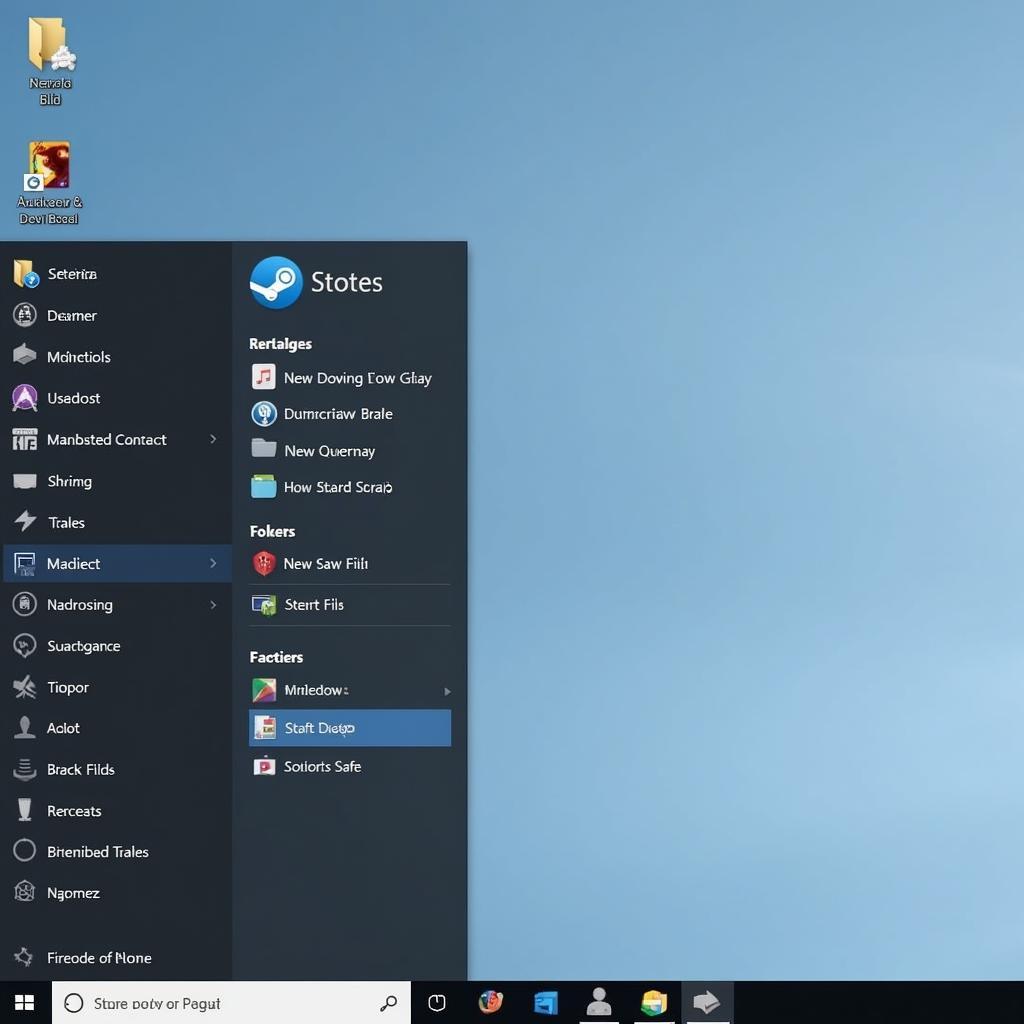 Cách tạo shortcut game trên Steam
Cách tạo shortcut game trên Steam
Hãy theo dõi PlayZone Hà Nội để cập nhật những thông tin mới nhất, những mẹo hay và những tựa game hấp dẫn trong thế giới game!